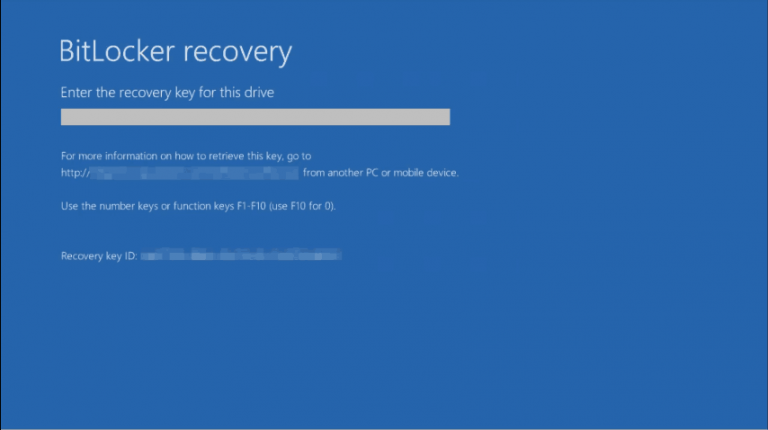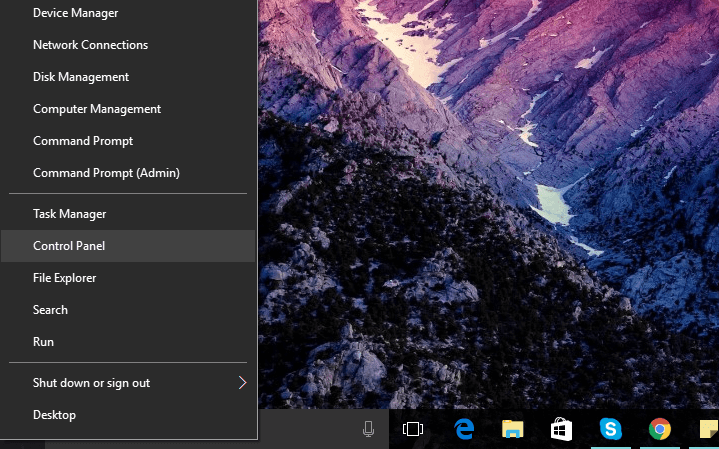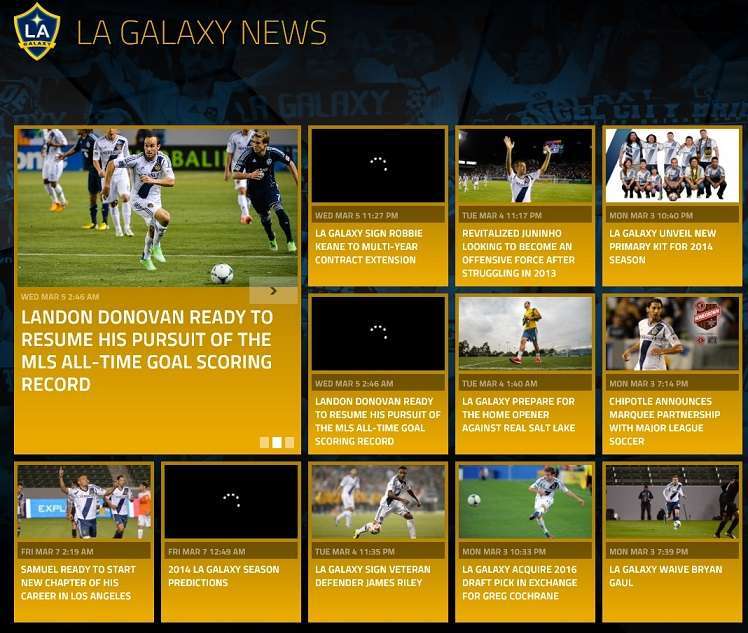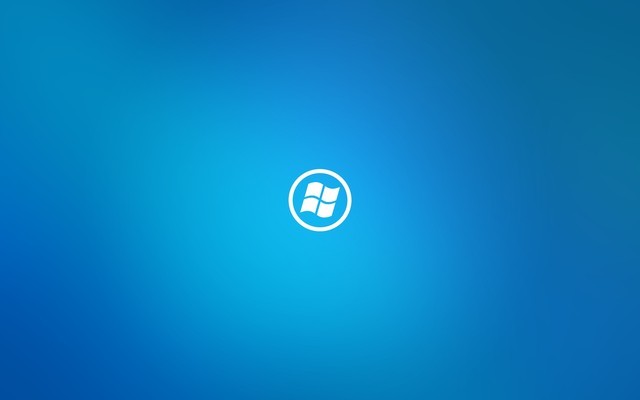Магазин Windows 10 недоступен – Руководство по ремонту

Windows 8 представила Магазин приложений Windows, однако из-за крайне низкого уровня внедрения Windows 8 большинство людей впервые познакомились с магазином с Windows 10. Возможно, и к лучшему, учитывая улучшения дизайна. Представленный Windows 10, лучшее первое впечатление для людей много значит.
Однако, хотя эта часть операционной системы была написана буквально с нуля, в ней все же были свои проблемы и ошибки, как и следовало ожидать от такой сложной операционной системы, как Windows.
Таким образом, очевидно, что новые проблемы требуют новых решений, а новые решения требуют новых инструментов и нового образа мыслей о них. Эта проблема связана с новым Windows App Store – и он работает не так, как должен. По сути, либо он вообще не запускается, либо, если он запустится, будет казаться, что он застрял в зарядке на вечность.
Решение непростое, и если ничего не работает, вам в конечном итоге следует переустановить Windows, но если какое-либо из решений сработает, то вы избавлены от боли и страданий, связанных с необходимостью еще раз настраивать компьютер.
Итак, вот некоторые из решений, которые вы можете попробовать.
Метод №1: проверьте правильность настроек часового пояса и даты

Это включает в себя изменение даты и времени. Самый простой способ сделать это – нажать на часы на панели задач в правом нижнем углу, а затем на «Настройки даты и времени».
На этой странице вы должны установить флажок «Установить время автоматически».
Теперь убедитесь, что ваш часовой пояс правильный, если нет, выберите правильный из выпадающего меню.
Включите «Настроить летнее время», если вы живете в часовом поясе, который следует за летним временем.
Это одна из наиболее частых причин, по которой Магазин Windows перестает работать: время на вашем компьютере может быть неправильно установлено, и вы, возможно, не осознавали этого. Теперь, когда мы это исправили, попробуйте запустить Магазин Windows. Если это не сработает, возможно, следуйте следующему решению.
Метод 2: используйте служебную программу Microsoft для устранения неполадок
Вам нужно будет загрузить служебную программу для устранения неполадок от Microsoft, прежде чем продолжить, вот ссылка
Просто загрузите средство устранения неполадок, используя эту ссылку Microsoft, и следуйте инструкциям на экране.
Это одно из самых простых решений, так как вам не нужно ничего делать, и пусть средство устранения неполадок выполнит некоторые базовые проверки и исправления, которые могут помочь вам решить проблемы; однако есть последнее решение, если средство устранения неполадок дает сбой.
Метод № 3: попробуйте перезапустить магазин Windows

Откройте меню «Пуск» и введите «Выполнить», затем откройте служебную программу «Выполнить» из результатов.
В поле введите «WSReset.exe» и нажмите «ОК».
Теперь подождите минуту и попробуйте еще раз открыть Windows App Store.
Это решение сбрасывает кеш Магазина Windows и все связанные временные файлы, заставляя Windows повторно загружать или создавать некоторые файлы, которые могли быть повреждены. Однако это не влияет ни на один из ваших файлов Windows, которые также могли быть повреждены – в этом случае вам следует переустановить Windows, так как это исправит любые повреждения в файлах Windows, поскольку вы буквально переписываете все файлы.
Если ни одно из этих решений не работает, лучшим решением будет переустановка Windows – вы можете продолжать искать лучшие решения, но переустановка Windows займет меньше всего времени, и даже если вам придется снова настроить все параметры для Windows, это будет меньше хлопот, чем найти и попробовать бесчисленное множество других решений, которые могли бы решить эту проблему.
Теги: windows store